Razlogi, zakaj boste morda morali omogočiti registracijo udeležencev Zooma, so lahko različni. Toda zahvaljujoč tej funkciji lahko spremljate, koliko ljudi se poveže z vašimi sestanki Zoom.
Upoštevajte, da je ta možnost na voljo samo za plačljive uporabnike Zooma. Prav tako ne boste mogli uporabljati svojega ID-ja za osebno srečanje Zoom.
Kako uporabljati registracijo udeležencev Zoom
Če želite vklopiti registracijo udeležencev, boste morali iti na uradno stran Zoom. Ko se prijavite v svoj račun, pojdite na zavihek Sestanki in načrtujte sestanek.
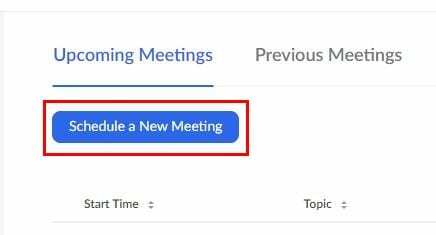
Če želite ustvariti sestanek, boste morali vnesti vse potrebne podatke, kot so trajanje, ime in čas/datum. Poskrbite, da ne zapustite te strani, saj boste tam našli možnost registracije, ki jo boste morali preveriti, preden kliknete modri gumb za shranjevanje.
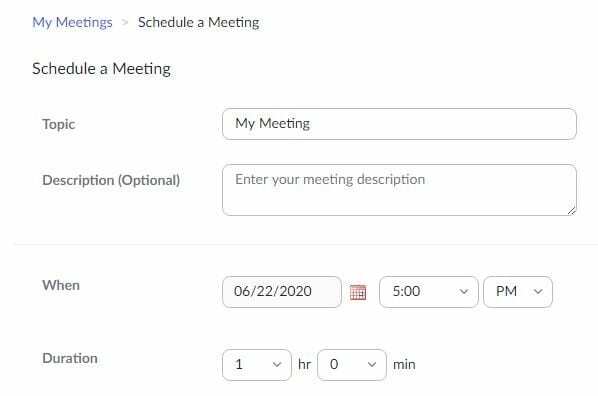
V vašem Pregled srečanja Zoom (kaj bi morali videti po shranjevanju sestanka), se prepričajte, da ste pod Zavihek Registracija. Kliknite na Uredi možnost na skrajni desni strani možnosti registracije.
Na zavihku Registracija boste videli vrsto možnosti, kot so:
- Samodejno/ročno odobritev, če udeleženci dobijo informacije o tem, kako se pridružiti sestankom.
- Prejemanje e-poštnega obvestila, ko se nekdo registrira
- Pokažite gumbe za skupno rabo v družabnih omrežjih na strani za registracijo.
- Zaprite registracijo po datumu dogodka
- Dovoli udeležencem, da se pridružijo iz več naprav.
Zdaj je čas, da izberete vsebino registracije, ki jo bodo udeleženci videli. Lahko jih prosite, naj dodajo informacije, kot so:
- Priimek
- naslov
- mesto
- Država/regija
- Vprašanja in komentarji
- Vloga v nakupnem procesu
- Število zaposlenih
- Naziv delovnega mesta
- Časovni okvir nakupa
- Telefon
- Organizacija
- Industrija
- država/pokrajina
- Poštna številka
V Kartica Vprašanja po meri, lahko udeležencem omogočite kratek ali en sam odgovor. Ko vnesete svoje vprašanje v polje z vprašanjem, kliknite možnost Ustvari. Če ste končali, kliknite možnost Shrani vse.
Zaključek
Zdi se razumno, da je ta funkcija na voljo samo za plačljive uporabnike, saj so običajno ti računi, ki imajo največ udeležencev. Ali se vam zdi moteče, ko se na sestanku prijavijo udeleženci?